Proč ne LAN připojení. Provoz jedné logické skupiny ve dvou fyzických segmentech. Více prohlížečů v jednom segmentu
Materiál není můj, sám jsem s tím dlouho trpěl, zde je článek.
Prohlížeč počítačů - Počítačové procházení
Poměrně často se na internetu objevují dotazy a problémy se zobrazováním počítačů v síťovém prostředí. Jak ukazuje praxe, problém ve skutečnosti nevzniká v síťovém prostředí, ale ve skutečnosti, že mnoho uživatelů neví nebo nerozumí tomu, jak služba Počítačový prohlížeč funguje. Na internetu je sice vyvěšeno mnoho dobrých materiálů na téma prohlížeče, ale často jsou nesrozumitelné nejen pro běžného uživatele, ale často i pro správce systému. Významná část materiálu je také zapsána anglický jazyk, což může být pro běžné uživatele obtížné. Služba Computer Browser Service se používá již více než 10 let, ale stále se o ní ptají. Chtěl bych provést rezervaci, že služba prohlížeče a síťové prostředí je nyní zastaralý přístupový model v prostředí domény Active Directory a Microsoft jej postupně opouští směrem k distribuovanému souborový systém DFS (Distribuovaný souborový systém). Toto je oprávněné rozhodnutí, protože služba prohlížeče generuje velké množství vysílání (v důsledku čehož klesá šířka pásma sítě a snižuje se zabezpečení sítě), má mnoho omezení a má ve své práci neoprávněné (nekontrolované) momenty. V tomto článku se pokusím celkem jednoduše a srozumitelně zvážit fungování služby prohlížeče, vlastnosti různých organizací (implementací) a problémy s tím spojené.
Nejprve se podívejme na několik pojmů a termínů. Jak víte, seznam počítačů v síti lze zobrazit v prostředí sítě ( Místa v síti). Pokud je vše nakonfigurováno tak, jak má, uvidíme seznam počítačů a můžeme přejít na kterýkoli z nich a zobrazit na nich sdílené složky a tiskárny. Jak je takové schéma organizováno?
Základní nastavení a koncepty potřebné pro fungování síťového prostředí
Vezměme si nějakou lokální síť, ve které je jedna vysílací doména, tzn. jeden počítač nebo uzel může najít jiný pomocí požadavku na vysílání nebo, jak se tomu také říká, vysíláním ( přenos). Požadavky na vysílání volně procházejí přes rozbočovače a přepínače a jsou omezeny pouze směrovači, které nepředávají pakety vysílání do jiných sítí. Pokud jsou všechny uzly v síti připojeny k přepínači (nebo přepínačům, mezi kterými nejsou na cestě žádné routery a jsou propojeny rovným kabelem), pak každý uzel může komunikovat s broadcast pakety s jakýmkoli jiným uzlem v této síti. Nejčastěji budou všechny tyto počítače patřit do jedné pracovní skupiny, která se ve výchozím nastavení nazývá Pracovní skupina p. Stručně řečeno, situace je následující: při spuštění počítačů v síti začnou probíhat volby na hlavním počítači, který bude mít na starosti seznamy počítačů v síťovém prostředí a který je tzv. hlavní recenzent nebo hlavní prohlížeč (hlavní prohlížecí server). Voleb se účastní pouze počítače, na kterých služba běží Počítačový prohlížeč... Po výběru hlavního prohlížeče se vybere nula nebo více zálohovací prohlížeče nebo záložní prohlížeče (záložní procházet server), které budou sloužit zákazníkům. Hlavní prohlížeč (dále termín „prohlížeč“ bude používán pro hlavní prohlížeč počítačů nebo záložní prohlížeč). Po absolvování všech voleb má každý uzel spuštěnou službu server prohlašuje se hlavnímu prohlížeči, že jej zařadí do obecného seznamu počítačů. Když se všechny uzly prohlásí do hlavního prohlížeče, vytvoří to seznam pro síťové prostředí. Pravidelně po určitém časovém intervalu (od 1 do 12 minut) počítač přistupuje k hlavnímu prohlížeči pro seznam záložních prohlížečů. Po jeho obdržení počítač náhodně vybere jeden ze záložních prohlížečů a požádá ho o seznam počítačů v síti. Pokud neexistují žádné záložní prohlížeče, pak hlavní prohlížeč sám obslouží klienta a pošle mu seznamy počítačů. Tento seznam lze vidět ve složce Místa v mé síti... Takto to vypadá v obecném případě, ale nyní si celý mechanismus prohlížeče rozebereme podrobněji.
Pro správná práce prohlížeč vyžaduje spuštěný počítač Microsoft Windows 9x / 3.x pro pracovní skupiny (tento článek je napsán pod Prostředí Windows 2000 / XP / 2003 / Vista) a vyšší včetně klienta Klient pro sítě Microsoft a aktivovaný transportní protokol NetBIOS a běžící službu server a Pracovní stanice.
Zde je zobrazeno a zvýrazněno místo ve vlastnostech síťového adaptéru, kde se parametr nastavuje Klient pro Microsoft Netwo rks. Následující okno ukazuje, jak povolit NetBIOS přes TCP/IP(nebo jak se tomu říká NetBT nebo úplně jednoduše NBT... Dále budu používat zkratky). Jak bylo uvedeno výše, transport bude použit jako transport pro provoz síťového prostředí. NetBIOS přes TCP/IP.
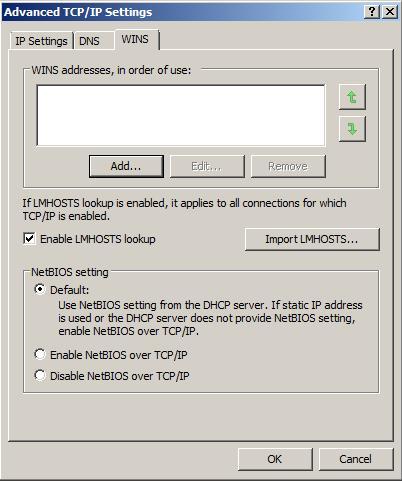
Přepínač musí být nastaven buď na Výchozí (pak bude nastavení tohoto parametru regulováno buď DHCP serverem nebo explicitně povoleno se statickým adresováním), nebo explicitně povoleno, ignoruje se nastavení DHCP serveru. Dále spustíme služby na každém počítači. server a Pracovní stanice(ve výchozím nastavení jsou součástí dodávky). Můžete je spustit v konzole services.msc. Také ve vlastnostech těchto služeb byste se měli ujistit, že režim spouštění je Automatický... Pokud máte nainstalovanou bránu firewall, musíte v ní nakonfigurovat oprávnění pro provoz NetBIOS. Pokud se používá Brána firewall systému Windows(vestavěný ve Windows XP SP2 a vyšší), pak v něm na záložce Výjimky musíte zaškrtnout políčko naproti Sdílení souborů a tiskáren jak je znázorněno na obrázku:
Pokud používáte jinou bránu firewall, která nepodporuje standardní možnost vyloučení NetBIOS, musíte otevřít následující příchozí porty:
- 137 UDP;
- 138 UDP;
- 139 TCP;
- 445 TCP.
A také je nutné umožnit systému posílat data na stejné porty vzdálených počítačů.
Stručné shrnutí: seznámili jsme se s hlavními komponentami, které zajišťují podporu provozuschopnosti síťového prostředí, jako jsou:
- přítomnost přiloženého klienta pro sítě Microsoft (Client For Microsoft Networks) ve vlastnostech síťové karty;
- přítomnost povoleného NetBIOS přes TCP / IP ve vlastnostech protokolu TCP / IP;
- vytvořili výjimku brány firewall pro sdílení souborů a tiskáren nebo ručně nakonfigurovali příchozí a odchozí porty.
- běžící na všech počítačích, do kterých nebo ze kterých má být přistupováno přes síť a síťové prostředí - služby Server a Workstation;
Browser Master (Browser Master) Volby a role prohlížeče
Nyní musíte vybrat více počítačů pro roli kandidáta na hlavní prohlížeč sítě nebo hlavní prohlížeč. Aniž bych zacházel do hlubokých úvah, řeknu to pro tyto účely se nevyplatí (!) používat počítače s více aktivovanými síťovými kartami, tzn. multihomed počítač
... Zde představím ještě jeden koncept:
Kombinace 3 věcí:
- specifická síťová karta;
- specifický síťový protokol;
- znak podpory NetBIOS na této kartě a na tomto protokolu.
v terminologii NetBIOS se nazývá LANA (« síťový adaptér NetBIOS"). Tak, multihomed počítač - toto je počítač s více než jednou LANA ... Vyhněte se spouštění prohlížečů s průvodci, emulátorů primárního řadiče domény, řadičů domény a serverů WINS na počítačích s více adresami. Faktem je, že takový způsob fungování může vést k nepředvídatelným a nezaručeným pracovním výsledkům. Některé problémy s multihomingovými servery lze nalézt zde:
- http://support.microsoft.com/kb/188305/ru#(viz druhá část)
Proto služba Počítačový prohlížeč v případě potřeby spouštět pouze na počítačích, které mají aktivní pouze jednu síťovou kartu. Prohlížeče mohou mezi sebou sdílet 5 rolí:
- hlavní prohlížeč(hlavní prohlížecí server) - Jak je uvedeno výše, síť (v logické skupině) by měla mít jeden hlavní prohlížeč, který bude shromažďovat seznamy počítačů a jejich sdílených zdrojů do jednoho seznamu, který se nazývá seznam prohlížečů (procházet seznam) pro celou pracovní skupinu nebo doménu, pokud se zároveň jedná o doménový prohlížeč (popsáno níže). Hlavní prohlížeč téměř nikdy neobsluhuje klienty, záložní prohlížeče to dělají za něj. Proto hlavní prohlížeč pouze shromažďuje informace od klientů a posílá kopii seznamu prohlížečů záložním prohlížečům, se kterými jsou klienti již v přímém kontaktu. Hlavní prohlížeč se vybírá na webu pomocí voleb. Samotný průběh voleb bude popsán níže.
- hlavní prohlížeč domény (hlavní server pro procházení domény) Je stejný hlavní síťový prohlížeč, ale jeho rozsah není omezen na jednu pracovní skupinu, ale na celou doménu. Podle názvu lze předpokládat, že tento prohlížeč bude dostupný pouze v doméně Active Directory. Hlavní prohlížeč domény má právo shromažďovat seznamy počítačů a sdílených zdrojů ze všech vzdálených podsítí (které jsou umístěny za routerem) v rámci celé domény. Tato role je vždy přiřazena prvnímu řadiči domény nebo řadiči domény, který má roli FSMO - emulátor PDC (Emulátor PDC), protože pouze emulátor PDC má některé speciální funkce, které jiné prohlížeče nemají. Hlavní prohlížeč domény se vybírá prostřednictvím podmíněných voleb a tato role je vždy přiřazena emulátoru PDC. Proč podmíněně – pouze kvůli dodržení formalit a vyhnutí se situaci, kdy mohou existovat dva doménové master prohlížeče současně. Doménový prohlížeč zpravidla sdružuje i roli hlavního prohlížeče ve své podsíti. Ještě dodám, že v celé doméně může být pouze jeden řadič, který zastává roli FSMO emulátoru PDC. Pokud je vypnut řadič domény, který je emulátorem PDC, nejsou k doméně přiřazeny žádné nové volby a doména zůstává bez hlavního prohlížeče domény, ale pouze záložních prohlížečů, které se zpravidla stávají dalšími řadiči domény.
- zálohovací prohlížeč (záložní procházet server) Je prohlížeč, který prohrál volbu být hlavním prohlížečem. Záložní prohlížeče pravidelně (v intervalech 1 až 12 minut) přijímají kopie seznamu prohlížečů z hlavního prohlížeče a na vyžádání jej zasílají klientovi. Záložní prohlížeče tento seznam samy nesestavují, ale získávají jej pouze z hlavního prohlížeče. Pokud hlavní prohlížeč opustí síť nebo přestane odpovídat kopiemi seznamu prohlížečů, záložní prohlížeče vynutí nové výběry hlavního prohlížeče.
- potenciální prohlížeč (potenciální prohlížeč) - jedná se o stejného kandidáta na hlavní prohlížeče, kromě toho, že s úplnou sadou záložních prohlížečů (o síťové konfiguraci prohlížečů bude pojednáno níže) přestává být prohlížečem a stává se klientem až do prvního požadavku hlavního prohlížeče prohlížeč, kdy je potřeba zvýšit jeho roli před záložním prohlížečem. Roli potenciálního prohlížeče lze definovat v registru:
HKLM \ System \ CurrentControlSet \ Services \ Browser \ Paramters
A je tam klíč MaintainServerList, který může nabývat 3 hodnot:
- #- tento parametr brání počítači v účasti ve volbách. Tito. tento počítač se nikdy nestane hlavním prohlížečem ani záložním prohlížečem.
- Ano- Tato možnost umožňuje počítači zúčastnit se voleb a mít šanci stát se hlavním prohlížečem sítě. Když je tento počítač připojen k síti, automaticky se stane záložním prohlížečem a nejprve se pokusí kontaktovat hlavní prohlížeč a získat seznam počítačů. Pokud hlavní prohlížeč není rozpoznán, pak tento počítač vynutí volbu hlavního prohlížeče.
- Auto- tento parametr také umožňuje počítači účastnit se voleb, ale tato hodnota z něj dělá potenciální prohlížeč nebo potenciální prohlížeč. Když je potenciální prohlížeč zapojen do sítě, nejprve se pokusí kontaktovat hlavní prohlížeč, aby zjistil jeho roli v síti. Aby se síť nezaplnila velkým počtem prohlížečů, existuje určité pravidlo pro výpočet hlavních prohlížečů a záložních prohlížečů ve vztahu k celkovému počtu počítačů v síti. Toto pravidlo je uvedeno v poznámce. Pokud síť v důsledku svého rozšíření (například počítače se střídavě připojují k síti) vyžaduje další záložní prohlížeč, pak hlavní prohlížeč určí počítač, který je potenciálním prohlížečem, jako další záložní prohlížeč. Pokud není potřeba další záložní prohlížeč, přejde potenciální prohlížeč do stavu klienta a neobsluhuje seznamy počítačů. Ale na první žádost hlavního prohlížeče může převzít roli záložního prohlížeče. Pokud se potenciální prohlížeč připojí k síti, která ještě nemá hlavní prohlížeč, vynutí si potenciální prohlížeč nové volby. Tento parametr registru neposkytuje počítači žádné volební výhody.
Poznámka: Zde jsou hodnoty, které regulují počet prohlížečů v síti:
- pro 1 počítač - pouze jeden hlavní prohlížeč
- od 2 do 31 počítačů - 1 hlavní prohlížeč a 1 záložní prohlížeč
- od 32 do 63 počítačů - 1 hlavní prohlížeč a 2 záložní.
Na každých 32 následujících počítačů se spoléhá na jeden další záložní prohlížeč. Další záložní prohlížeče jsou obvykle přiřazeny ze seznamu potenciálních prohlížečů. Chci také poznamenat, že v normálním režimu není nutné tento parametr registru měnit bez naléhavé potřeby, ale nechte vše tak, jak je, a použijte tyto hodnoty registru pro informační účely.
- preferovaný prohlížeč (preferovaný hlavní prohlížeč) Je speciálně vyladěný kandidát hlavního prohlížeče, který vždy vyhraje volby. Vzhledem k této skutečnosti by nastavení tohoto typu prohlížeče mělo být provedeno pouze s jasným pochopením volebního procesu a tehdy, když je to potřeba. Svůj preferovaný prohlížeč můžete nakonfigurovat v registru:
HKLM \ System \ CurrentControlSet \ Services \ Browser \ Parameters
Ve kterém musíte změnit parametr REG_SZ(a pokud tam není, tak vytvořte) IsDomainMaster a nastavte jeho hodnotu na Skutečný... Pokud hodnota chybí nebo je nastavena na Nepravdivé, nebo #, pak počítač nebude mít takovou roli. Mimochodem, první řadič domény v síti nebo držitel role emulátoru PDC má status preferovaného prohlížeče. A pokud je v doméně několik řadičů, držitel role emulátoru PDC v každém případě vyhraje volby, protože pouze to může být hlavní prohlížeč domény.
Poznámka: Zdálo by se, proč vyhlašovat nové volby, když je preferovaný prohlížeč stejně vyhraje? Faktem je, že v jedné logické síti nemůže být v žádném okamžiku více než jeden hlavní prohlížeč, proto se při každém vyhlášení voleb musí aktuální hlavní prohlížeč snížit na záložní prohlížeč a v tu chvíli nebude žádný hlavní prohlížeč v síti do konce voleb. ... Když se v síti objeví preferovaný prohlížeč, prohlásí se za hlavní prohlížeč a signalizací volby se stane jediným hlavním prohlížečem. Podle pravidel se při příjmu signálu o zahájení voleb musí aktuální hlavní prohlížeč snížit.
Pozornost!!! výše uvedená nastavení registru by se neměla měnit, pokud to není nezbytně nutné. Změny těchto hodnot mohou způsobit konflikty na webu a měly by být monitorovány. takže v síti nebude více než jeden preferovaný prohlížeč
.
Proto ta služba Počítačový prohlížeč by měl být zahrnut do režimu automaty c pouze na počítačích, které musí být buď hlavní nebo záložní. Výše jsme mluvili o 5, ne o 2, rolích, ale další 3 role jsou jen rozšíření dvou hlavních rolí – hlavního a záložního prohlížeče. Na jiných počítačích nastavte Manuál nebo Zakázáno... Po spuštění počítačů v síti začnou všechny počítače se službou Computer Browser volit hlavní prohlížeč sítě (zbytek v klidu poslouchá vysílání a čeká na konec voleb). Obecně se volby konají ve 3 případech:
- když počítač nemůže najít hlavní prohlížeč (pokud počítač neobdržel jedinou odpověď od hlavního prohlížeče na 3 po sobě jdoucí požadavky);
- když se v síti objeví preferovaný prohlížeč;
- když se primární řadič domény spustí a objeví se v síti, emulátor PDC (pouze v podmínkách domény).
První uchazeč o roli hlavního prohlížeče nebo preferovaného prohlížeče odešle do sítě speciální vysílací paket, který informuje ostatní počítače v síti o začátku nových voleb, tzv. Volební datagram, která uvádí potřebné údaje výběrových kritérií. Po obdržení této zprávy je také hlavní prohlížeč sítě (pokud existuje) povinen přejít na záložní prohlížeč. Na Aktuální balíček reagují pouze ty počítače, na kterých běží služba Počítačový prohlížeč a které jsou nebo mohou hrát roli hlavního prohlížeče, tzn. pozorovatelé. Klienti na tento balíček nijak nereagují.
Následující základní parametry se používají jako kritéria pro určení toho nejlepšího:
- verze OS. Pozdější revize bude mít volební výhodu, s výjimkou případů, kdy běží ve volbách pro serverové operační systémy, které mají přednost před jakoukoli desktopovou verzí operačního systému. Takže například Windows XP bude mít přednost před Windows 2000 Professional, ale Windows 2000 Server bude mít přednost před Windows XP;
- verze volebního protokolu. Čím vyšší verze, tím vyšší priorita. Tento parametr nezávisí na edici OS a je pouze verzí protokolu pro výběr prohlížeče;
- doba provozuschopnosti stroje (uptime). Čím vyšší doba provozuschopnosti, tím vyšší priorita voleb;
- je to? tento počítač držitel role emulátoru FSMO PDC;
- WINS server;
- Zda je tento počítač preferovaným prohlížečem;
- Zda je počítač aktuálním hlavním prohlížečem;
- Zda je počítač aktuálním prohlížečem záloh.
Pokud se náhle ukáže, že v síti není nikdo se spuštěnou službou Prohlížeč počítačů a neprobíhají žádné volby nebo klient nemůže najít jediný hlavní prohlížeč, pak každý počítač, pro který je režim spouštění služby Prohlížeč počítače nastaven na Manuál vynutí spuštění této služby (což za takových podmínek není zaručenou událostí) a oznámí nové hlavní volby prohlížeče. V tomto případě může proces trvat velmi dlouho (až 72 minut). To ale nezaručuje úspěšné dokončení voleb (při velkém počtu kandidátů) a může se ukázat, že síťové prostředí na síti nebude vůbec fungovat.
Když volby skončí a je vybrán hlavní prohlížeč (všechny počítače jsou upozorněny vysílanou zprávou se jménem vítěze) a seznam počítačů je prázdný, hlavní prohlížeč vyšle do sítě speciální signál, který přinutí klienty oznámit do hlavního prohlížeče. Stejný postup nastane, když je služba Computer Browser restartována na Network Master Browser (restartování služby vymaže seznam počítačů), nebo když se v síti objeví preferovaný prohlížeč. Vliv vzhledu preferovaného prohlížeče na webu byl popsán výše.
Každý počítač se periodicky (v libovolném časovém intervalu od 1 do 12 minut) hlásí (prezentuje) před hlavním prohlížečem. Hlavní prohlížeč pak tato data shromažďuje do jednoho seznamu. Ztrácející se prohlížeče se automaticky stávají zálohovací prohlížeče (zálohovací prohlížeč) a pravidelně dostávají kopii seznamu Network Neighborhood List z hlavního prohlížeče. Zabývají se také obsluhou koncových zákazníků. Jeden z klientů chce například požádat o seznam počítačů v síti. Za tímto účelem vyhledá v hlavním prohlížeči seznam záložních prohlížečů. Ten na ně odpoví seznamem názvů zálohovacích prohlížečů a klient si náhodně vybere jeden ze 3 (jména zbylých dvou se zapisují do mezipaměti) a již s ním vyjednává seznam počítačů pro zveřejnění v síťovém prostředí. . Pokud v síti nejsou žádné záložní prohlížeče, bude klient přímo komunikovat s hlavním prohlížečem a přijímat z něj seznamy počítačů a sdílených prostředků.
Provoz prohlížeče v jednom fyzickém segmentu
Nyní se podíváme blíže na to, jak vše proběhne v reálné síti. V tomto případě bude použita jednoduchá logická síť 5 počítačů, které jsou připojeny k jednomu switchi nebo hubu:
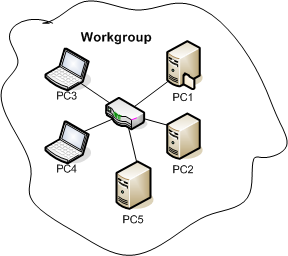
Zde jsem v podobě velkých počítačů ukázal ty počítače, na kterých běžela služba Computer Browser, a v podobě malých, kde tato služba neběžela. Když jsou počítače připojeny k síti, PC1 vyšle do sítě signál o zahájení voleb ( Volební datagram) s jejich ukazateli výběrových kritérií, jak je znázorněno na následujícím obrázku:
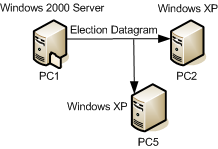
Počítače PC2 a PC5 porovnávají indikátory počítače PC1 se svými vlastními a generují zprávu s odpovědí udávající jejich stav (horší nebo lepší). Pokud je PC1 nakonfigurován jako preferovaný prohlížeč, stane se i tak hlavním prohlížečem. tento stav má nejvyšší prioritu. Obrázek ukazuje, že PC1 vyhrál volby a stal se hlavním prohlížečem sítě Workgroup (na stranu je přidán tatínek), od r. pracuje pod Ovládání Windows 2000 Server, který má přednost před Windows XP. A PC1 odešle broadcast paket do sítě s uvedením svého jména a názvu své logické skupiny (logická skupina se také nazývá skupina LAN), který se nazývá Oznámení pracovní skupiny nebo Oznámení domény a pomocí kterého se hlavní prohlížeč propaguje v síti. Po volbách odešle PC1 do sítě další požadavek na reklamu počítačů speciálním vysílacím paketem ŽádostOznámení... Klienti (a záložní prohlížeče) se začnou inzerovat v hlavním prohlížeči (tj. PC1). Poté, co se všechny počítače deklarují, hlavní prohlížeč sestaví seznam pojmenovaného síťového prostředí seznam prohlížečů (procházet seznam) a poslat jeho kopii do každého záložního prohlížeče, tzn. počítače PC2 a PC5 v našem příkladu. Na následujícím obrázku je tento postup označen šipkami s 1.
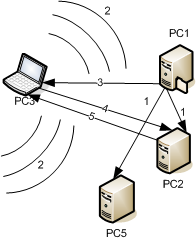
Klient nyní bude chtít vidět seznam počítačů v síti. K tomu odešle do sítě požadavek na vysílání GetBackupList [číslice 2 na obrázku] pro vyhledání hlavního prohlížeče a získání seznamu záložních prohlížečů, na které hlavní prohlížeč odpoví seznamem, který se bude skládat z PC2 a PC5. Klient si náhodně vybere záložní prohlížeč, který se mu líbí, a už ho žádá o seznam počítačů v síti. Záložní prohlížeč odpoví seznamem a klient jej publikuje v okně Místa v síti, které bude odrážet PC1, PC2, PC3, PC4 a PC5. Pokud v tomto okně přejdete na jakýkoli počítač, klient již nebude přistupovat k prohlížeči, ale bude kontaktovat přímo svého partnera, kterého chce sledovat. Doménová síť bude fungovat stejným způsobem, když budou všechny počítače v doméně ve stejném segmentu. Okamžitě můžeme říci, že první doménový řadič bude na obrázku fungovat jako PC1, nebo jiný řadič, který zastává roli emulátoru PDC.
Více prohlížečů v jednom segmentu
Existují situace, kdy chceme jeden fyzický segment rozdělit do několika logických pracovních skupin, například Workgroup a Workgroup1. Jak bylo zmíněno výše, při deklaraci hlavní prohlížeč odešle do sítě speciální paket Oznámení pracovní skupiny nebo Oznámení domény(pouze pokud je počítač v doméně), kterému naslouchají nejen klienti jejich logické skupiny, ale i master browsery ostatních logických sítí. Když hlavní prohlížeč v jiné síti přijme takový paket, přidá do seznamu novou logickou skupinu a název hlavního prohlížeče této sítě. A pokud chce klient přistupovat k počítači z jiné skupiny LAN, pak ze svého hlavního prohlížeče obdrží seznam dostupných logických skupin v tomto segmentu a hlavních prohlížečů s nimi spojených. A klient pouze odešle broadcast paket do sítě GetBrowserList, ale s uvedením názvu konkrétní LAN skupiny. Poté hlavní prohlížeč skupiny LAN specifikovaný v požadavku vrátí seznam záložních prohlížečů klientovi a veškerá zbývající práce se pustí do práce, která je popsána v předchozí kapitole. Jediný rozdíl je v tom, že každá logická skupina si vybere svůj vlastní hlavní prohlížeč. A pouze hlavní prohlížeč shromažďuje názvy dalších logických skupin a názvy hlavních prohlížečů s nimi spojených (neshromažďují seznamy počítačů z jiných skupin LAN, pouze pro své vlastní). Tyto informace budou k dispozici i klientovi. Bude to vypadat nějak takto:
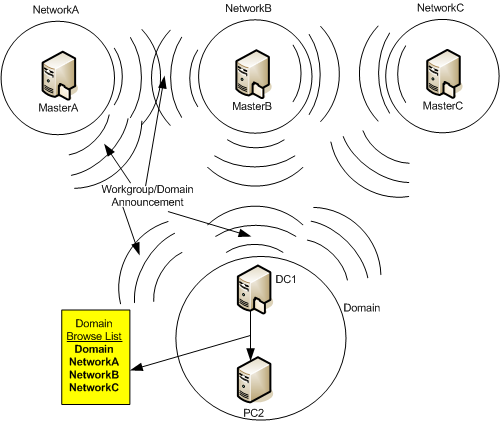
Zde vidíme 4 skupiny LAN v kruzích (NetworkA, NetworkB, NetworkC a Domain), které jsou ve stejném segmentu. Také jsem ukázal názvy hlavních prohlížečů (MasterA, MasterB, MasterC a DC1) pro každou skupinu LAN. Také jsem ukázal vysílané pakety Oznámení pracovní skupiny / domény které jsou přijímány a zpracovávány všemi hlavními prohlížeči v rámci doslechu vysílaných zpráv (tj. jeden fyzický segment).
V obsahu Oznámení pracovní skupiny nebo Oznámení domény obsahuje název skupiny LAN nebo domény, název hlavního prohlížeče této skupiny a verzi operačního systému, pod kterým je hlavní prohlížeč ovládán konkrétní skupina... Šipkou z DC1 do PC2 jsem ukázal přenos kopie seznamu procházet seznam který hlavní prohlížeč DC1 odešle do záložního prohlížeče ve skupině Domain LAN. Tento seznam bude odrážet to, co je zobrazeno ve žlutém obdélníku, konkrétně seznam dostupných skupin LAN a názvy jejich hlavních prohlížečů (tato informace se v síťovém prostředí nezobrazí). Tento seznam se projeví v síťovém prostředí uživatele. Když uživatel zadá jeden z nich, nejprve kontaktuje hlavní prohlížeč s balíčkem GetBackupList, aby získal seznam záložních prohlížečů pro skupinu LAN. A pak si podle obvyklého schématu náhodně vybere jeden ze záložních prohlížečů, ze kterého již obdrží seznam všech počítačů v logické skupině a ve skupině, která bude následně s tímto zálohovacím prohlížečem pracovat.
Provoz dvou logických skupin ve dvou fyzických segmentech
Předpokládejme, že máme dva fyzické segmenty sítě, které jsou propojeny přes router (router), jak je znázorněno na obrázku:
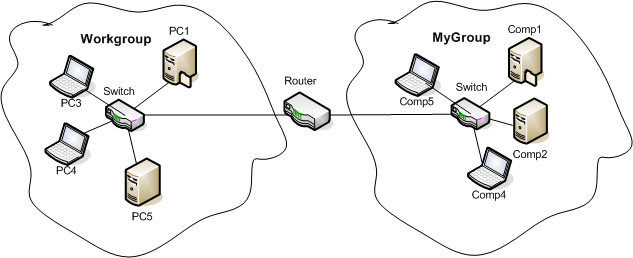
Máme dvě logické skupiny (LAN skupiny). Pracovní skupina a Moje skupina... Každá skupina je ve svém fyzickém segmentu a tyto segmenty jsou propojeny routerem. Každá skupina LAN bude fungovat samostatně, jak je popsáno v části "" tohoto článku. Co když ale chceme zobrazit seznam počítačů v MyGroup z pracovní skupiny LAN? Jak víte, každý hlavní prohlížeč se inzeruje ostatním hlavním prohlížečům v segmentu vysílanou zprávou Oznámení pracovní skupiny... Směrovač však tento paket nepředá sám přes sebe do jiné sítě (směrovače nepředávají broadcastové zprávy), což znamená, že hlavní prohlížeč sítě Workgroup nerozpozná, že v síti existuje skupina LAN MyGroup a kdo je v ní hlavní prohlížeč. . Bohužel (a možná naštěstí) v prostředí pracovní skupiny neexistuje žádný mechanismus pro implementaci prohlížení seznamu počítačů z jiného segmentu fyzické sítě.
Provoz jedné logické skupiny ve dvou fyzických segmentech
Řekněme, že máme dva síťové segmenty, které jsou propojeny routerem, ale všechny počítače v těchto segmentech jsou ve stejné LAN skupině zvané Workgroup, jak je znázorněno na obrázku:
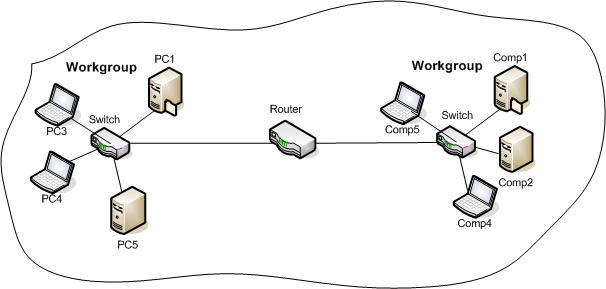
Stejně jako v předchozím příkladu jsme postaveni před router, který nedovolí vysílat pakety volebních oznámení, oznámení hlavních prohlížečů atd. z jednoho segmentu sítě do druhého. V tomto případě schéma degeneruje do předchozího příkladu, tzn. v naší síti máme dvě nezávislé skupiny LAN, každá z nich bude mít své vlastní volby a každá síť bude mít svůj vlastní hlavní prohlížeč s vlastní sadou záložních prohlížečů. Na počítačích PC3 a Comp4 bude pracovní skupina LAN viditelná, ale budou uvedeny pouze počítače z jejich vlastní sítě. A levá pracovní skupina LAN nebude schopna komunikovat prostřednictvím Network Neighborhood s pravou pracovní skupinou LAN a naopak. Budou mít sice stejná jména, ale nebudou mít žádný vztah na úrovni síťového prostředí, tzn. pouze dvě izolované skupiny se stejným názvem jako v předchozím příkladu.
Provoz síťového prostředí v doméně segmentované směrovačem
Zjistili jsme tedy, že v prostředí pracovní skupiny s routerem nemohou skupiny LAN mezi sebou komunikovat prostřednictvím síťového prostředí, protože jsou v různých segmentech sítě. Pokud je v síti implementována doména, pak zde máme možnost využít speciální schopnosti hlavního prohlížeče domény, které jiné hlavní prohlížeče nemají. Ale ani v doméně není vše tak jednoduché, jak by pravděpodobně bylo žádoucí. Zvažte následující obrázek:
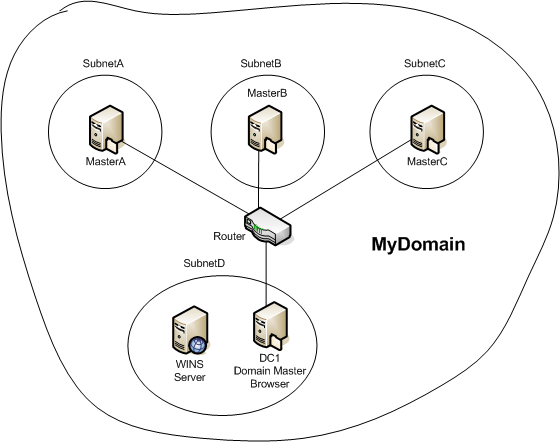
Připomeňme si ještě jednou, jak jsou v síti publikovány LAN skupiny a jejich hlavní prohlížeče a připomeňme si, jaké problémy jsme měli při používání routeru. V každém fyzickém segmentu (SubnetA, SubnetB, SubnetC, SubnetD) jsou vyhlašovány volby hlavního prohlížeče, které mají bez ohledu na implementaci stejné schéma, takže tuto problematiku zde již neuvažuji. Po skončení voleb je každé podsíti přiřazen vlastní hlavní prohlížeč (MasterA, MasterB, MasterC a DC1). DC1 jako držitel role emulátoru PDC se stává prohlížečem domény - Hlavní server pro procházení domén... Po skončení voleb musí každý hlavní prohlížeč ze zákona deklarovat sebe a svou skupinu LAN ostatním hlavním prohlížečům jako paket vysílání oznámení domény. Protože máme doménu, ne pracovní skupina, pak všechny počítače v doméně patří do stejné skupiny LAN, která se shoduje s názvem domény. V našem příkladu se doména nazývá Moje doména... Když se podíváte na náš obrázek, uvidíme, že tento paket dosáhne pouze router (Router) a nikdo v sousedních sítích ho neuslyší a nikdo se nikdy nedozví o existenci například MasterA v podsíti SubnetA, kromě pro členy této podsítě. NetBIOS obvykle řeší názvy také odesláním paketu vysílání do sítě. Proto potřebujeme nějaký další mechanismus pro deklarování hlavních prohlížečů a překlad názvů (zejména překlad názvu doménového prohlížeče). Systém bude fungovat jako tento mechanismus VÍTĚZÍ ().
Poznámka: VÍTĚZÍ plní téměř stejné funkce jako DNS (Služba doménových jmen) s jediným rozdílem, že DNS řeší názvy domén počítače na adresy IP a WINS překládá názvy NetBIOS na adresy IP. Na začátku článku bylo řečeno, že služba Network Browser (Environment) používá jako transport pouze NetBIOS transport. Protože DNS nerozkládá názvy NetBIOS, pak to udělá WINS.
WINS funguje podobným způsobem jako DNS. Má vlastní tabulku pro mapování názvů počítačů NetBIOS na jejich IP adresy. Protože V doménových sítích bude rozlišení názvů vysíláním často komplikováno směrovači, takže každý počítač musí zaregistrovat adresu serveru WINS. Pokud má síť protokol dynamické konfigurace klienta DHCP (DHCP, protokol dynamické konfigurace hostitelského počítače), pak server DHCP sám vydá klienty spolu s jejich IP adresou a adresou serveru WINS. Vzhledem ke své adrese je klient schopen přeložit název NetBIOS libovolného počítače v doméně na jeho adresu IP jednoduchým přímým (nevysílaným) požadavkem ze serveru WINS. Takže první problém - problém rozlišení jmen, jsme vyřešili zavedením do sítě Server WINS (Windows Internet Name Service).
Zbývá ale vyřešit další problém – jak zjistit, kdo je doménovým prohlížečem v síti? Koneckonců, pouze doménový prohlížeč může shromažďovat seznamy počítačů ze všech podsítí domény do jednoho seznamu domény, který bude zahrnovat všechny počítače v doméně. Pro tento úkol bude také použit server WINS. Již jsem zmínil jednu speciální funkci hlavního prohlížeče domény, kterou žádný jiný hlavní prohlížeč nemá. Nyní je čas tuto funkci odhalit – řadič domény zastávající roli emulátoru PDC se může zaregistrovat na serveru WINS jako hlavní prohlížeč domény. Zbytek počítačů (bez ohledu na jejich roli prohlížeče nebo klienta) se registruje na serveru WINS jednoduše jako počítače. A klienti mohou přímo požádat WINS server o zjištění jména a IP adresy doménového prohlížeče a již přímou zprávou (kterou router pustí do jiné sítě) deklarovat sebe a svou podsíť do doménového master browseru.
A nyní se s využitím našich znalostí podívejme, jak bude proces síťového prostředí vypadat. Předpokládejme, že WINS již má tabulku pro mapování názvů NetBIOS všech počítačů v doméně. Poté se hlavní prohlížeč domény zaregistruje speciálním způsobem na serveru WINS a prohlásí se pro celou doménu jako hlavní prohlížeč domény. Například skončily volby v podsíti SubnetA a počítač MasterA se stal hlavním prohlížečem této sítě. Nejprve se oznámí ve svém segmentu a odešle požadavek na vysílání do své sítě ŽádostOznámení, který řekne ostatním počítačům v jeho skupině LAN, aby se přihlásily do hlavního prohlížeče. Tito. podle stejného schématu jako v části " Provoz prohlížeče v jednom fyzickém segmentu". Když seznam procházet seznam bude sestaven a jeho kopie vydána všem záložním prohlížečům segmentu, hlavní prohlížeč se ze zákona musí deklarovat před doménovým hlavním prohlížečem. K tomu se nejprve pokusí najít doménový prohlížeč s požadavkem na vysílání. Protože máme router, pak tento požadavek tiše zemře bez odpovědi. Pokud neobdržíte žádnou odpověď, hlavní prohlížeč kontaktuje server WINS s požadavkem, zda je v síti hlavní prohlížeč domény či nikoli. Pokud je přítomen (řadič domény je zapnutý), WINS odpoví názvem prohlížeče domény (tj. DC1). Po obdržení názvu se hlavní prohlížeč SubnetA pokusí přeložit název DC1 na adresu IP pomocí stejného serveru WINS. Po obdržení IP adresy odešle prohlížeč MasterA přímý (nevysílaný) paket MasterBrowserAnnouncement doménový prohlížeč s vaším jménem. Poté si hlavní prohlížeč domény vyžádá kopii seznamu všech počítačů ( procházet seznam) ve vzdáleném segmentu (SubnetA) a po obdržení tohoto seznamu jej doménový prohlížeč zpracuje a zařadí všechny počítače z této sítě do obecného seznamu domén. Seznam domén bude obsahovat jednoúrovňový seznam všech počítačů v doméně bez rozdělení podle fyzického umístění. všechny počítače jsou členy stejné domény. Poté hlavní prohlížeč domény odešle svou kopii do hlavního prohlížeče sítě SubnetA. procházet seznam seznam, který bude zahrnovat všechny počítače v síti, které jsou připojeny k síti a dokázaly se deklarovat buď přímo, nebo prostřednictvím zprostředkujících hlavních prohlížečů. Stejný postup bude platit pro zbytek podsítí, které jsou za routerem.
Provoz síťového prostředí, když jsou počítače odpojeny od sítě
V předchozích kapitolách jsme se zabývali pracovním postupem síťového prostředí, kdy jsou počítače připojeny a neustále pracují v síti. Nyní zbývá zvážit chování sítě a síťového prostředí, když počítače opustí síť jak v normálním režimu (to znamená, že jsou správně vypnuty), tak v nouzovém režimu (například vypnutí napájení nebo počítač je jednoduše odpojen od sítě (ne od napájení)).
- odpojení od sítě běžného klienta(ne prohlížeč). Je známo, že poté, co se klient jednou deklaroval před hlavním prohlížečem, je v tomto procesu povinen pravidelně (v intervalu 1 až 12 minut) o sobě informovat hlavní prohlížeč (Jsem naživu!). Pokud se klient nedeklaroval 3x za sebou, pak hlavní prohlížeč tento počítač smaže (smaže) ze seznamu prohlížeče. Vzhledem k tomu, že interval hlášení může být až 12 minut, je reálná možnost, že se tento počítač objeví na dalších 36 minut v seznamu prohlížeče, ačkoliv v síti již delší dobu není. Účastníci v jiných sítích mohou považovat počítač za živý až 72 minut po odpojení počítače ze sítě.
- vypnutí zálohovacího prohlížeče... Pokud je záložní prohlížeč správně odpojen od sítě, upozorní na to hlavní prohlížeč, který jej okamžitě vymaže ze seznamu záložních prohlížečů. Pokud jde o zbytek, doba, za kterou se ze sítě objeví zakázaný záložní prohlížeč, bude stejná jako u běžného klienta. Pokud je záložní prohlížeč náhle odpojen od sítě, první, kdo si jeho nepřítomnosti všimne, budou klienti obsluhovaní tímto prohlížečem. Protože podle pravidel, pokud zálohovací prohlížeč neodpoví klientovi na 3 po sobě jdoucí požadavky, klient jej smaže ze seznamu a pokusí se kontaktovat jiný záložní prohlížeč. Časové prodlevy pro vymazání seznamu prostředí budou stejné jako u klienta, tzn. ve vlastní podsíti - až 36 minut, pro ostatní podsítě - až 72 minut.
- vypněte hlavní prohlížeč... Když hlavní prohlížeč dokončí svou práci správně, pak předtím, než zcela zmizí v zapomnění, odešle paket vysílání do sítě ForceElection, která upozorňuje účastníky sítě na mimořádné znovuzvolení. Pokud se hlavní prohlížeč náhle vypne, záložní prohlížeče, které od něj přijímají kopie seznamů prohlížečů, mohou být první, kdo si jeho nepřítomnosti všimne. Pokud hlavní prohlížeč neodešle kopii seznamu prohlížečů do záložního prohlížeče do 12 minut, vyšle tento záložní prohlížeč do sítě mimořádný signál znovuzvolení. Pokud v síti nejsou žádné záložní prohlížeče, pak potenciální prohlížeče nebo klienti, kteří jsou schopni spustit službu Počítačový prohlížeč (služba musí být v režimu ručního spuštění). Pokud žádné nejsou, síťové prostředí se stane nepřístupným.
- Vypněte prohlížeč domény... Pokud je hlavní prohlížeč domény odpojen od sítě (z jakéhokoli důvodu), nové volby se nevyhlašují. Jde o to, že v modelu domény Active Directory může být několik nebo velmi mnoho řadičů peer domény. Jsou si rovni téměř ve všem kromě 5 rolí FSMO, z nichž jedna je role emulátoru PDC. V celé doméně nemůže být v daný okamžik více než jeden emulátor PDC. A když jej zakážete, ostatní řadiče domény nemohou z určitých důvodů povýšit svou roli na emulátor primárního řadiče domény. Role může být převedena pouze manuálně administrátorem doménového systému (a pak pouze s plnou důvěrou, že padlý řadič už nikdy neožije). Pokud hlavní prohlížeče nemohou získat kopie seznamu počítačů pro celou doménu, hlavní prohlížeče v každé podsíti odeberou ze svých seznamů počítače, které jsou v jiných sítích, a podporují pouze seznamy těch počítačů, které jsou v jejich síti. Síťové prostředí domény se v tomto případě zvrhne do několika (v závislosti na počtu podsítí) izolovaných pracovních skupin, které se nemohou navzájem kontaktovat prostřednictvím síťového prostředí, ale pouze přímo pod známým jménem vzdáleného počítače.
Pozornost!!! Správci systému by neměli zbytečně převádět roli emulátoru PDC (stejně jako další 4 role: hlavní server schémat, hlavní server operací, hlavní server RID a hlavní server infrastruktury), když dočasně odebírají držitele kterékoli z těchto rolí. Faktem je, že při převzetí těchto rolí pomocí nástroje ntdsutil nelze řadič, který dříve držel některou z těchto rolí, vrátit do domény, dokud z ní nebude zcela odstraněna databáze Active Directory. Vynucené převzetí těchto rolí by proto mělo být prováděno pouze s plnou důvěrou, že správce nesoucí tyto role nemůže být obnoven pomocí standardních metod, ale pouze minimálně úplné odstranění Databáze Active Directory nebo kompletní přeinstalace systému. Pokud je tedy emulátor PDC dočasně zakázán, nepřevádějte tuto roli na jiné řadiče.
Zdroj - https://www.sysadmins.lv/blog-ru/setevoe-okruzhenie.aspx
Jak najít svůj počítač s hlavním prohlížečem?
Velmi jednoduché. PROTI CMD začneme postupně kontrolovat počítače místní sítě na přítomnost linky Příkaz _MSBROWSE_:
před 3 lety
Síť pravidelně mizí
Tváří v tvář takovému problému Čas od času na počítači A, pak na počítači B, které jsou připojeny ke společné síti, síť zmizí. Ztraceno zvláštním způsobem internetové připojení je přítomen, ale nepřijímá příchozí pakety, samozřejmě zastaví ping na bránu atd. Řeší se to vypnutím / povolením síťového připojení ve Windows (stojí to xp) Toto chování bylo zaznamenáno na dvou počítačích (a něco jsem si všiml podobně na třetím), protože mají společnou tiskárnu a neustále k nim běhám, abych provedl jednoduchý postup zapnutí/vypnutí. Tento nástroj pro odstraňování problémů se objevuje odnikud, všechno fungovalo, čas plynul a klesal, pak počítač A, pak počítač B. Spojení na nich padají nezávisle na sobě, jedno může fungovat, druhé ne, nebo fungují obě v pohodě a najednou nějaký spadne.Skříňové počítače, 7 kusů, jsou připojeny přes svůj switch do společné sítě, hřeší na ní, změnil, potíže zůstaly.Odpuzují mě hardwarové problémy, které lze vyřešit softwarovým odpojením / povolením připojení.Zkrátka mám hrůzu. Nikde jsem nenašel informace o řešení tohoto gimmoru, řekněte mi, třeba se s tím někdo setkal.
------- IP statika
-Stejný problém, nejde mi vůbec přidat jeden počítač zpět do sítě, zatímco druhý se po restartu stále objevuje ... Jak jsi dopadl? - Změnil práci a profesi
Místní síť: Síť pravidelně mizí
před 8 měsíci
Další problém: Počítač pravidelně mizí ze sítě, stává se nedostupným sdílené složky od něj je sdílená tiskárna a tak dále. Po restartu se spojení obnoví. V počítači je souborová základna 1C a také klienti 1C, pokud okamžitě nevstoupili, také se nemohou připojit k databázi. Kaspersky nenachází žádné viry! Pomozte mi najít způsob, jak kopat? Existuje pocit, že mizí s velkým počtem požadavků na soubor po síti, ačkoli se to děje jen tak.
Děkuji, kabel není v pořádku...
před 8 měsíci Místní síť s ostatními počítači čas od času zmizí.
Můj počítač Windows 7 (64x bit) má několik sdílených složek a přístup k nim z jiných počítačů je zdarma. V obecné síti je celkem 17 počítačů. No, na dvou nebo třech počítačích (vůbec ne!!) se někdy 3-4x denně ztratí přístup k síti, k mým složkám, i když zbytek má všechna pravidla. Sdílená síť přes vypínač. Přepínač funguje bez problémů. Zapnuto vypnuto. síť k ničemu nevede. Restartování těchto počítačů také nic neudělá, ačkoli jejich síť mezi zbytkem počítačů nezmizí. Musím restartovat...
před 8 měsíci Místní síť pravidelně mizí
Obecně je situace taková: k internetu je připojen počítač (kroucená dvoulinka je připojena k integrované síťové kartě). Je na něm druhé PCI Síťová karta, ke kterému je připojen další kroucený pár, který jde do jiné místnosti a distribuuje internet do notebooku. Na počítači i na notebooku je wi 7. Připojení k místní síti na počítači bylo zveřejněno a na druhém připojení k místní síti se automaticky zaregistrovalo nastavení: ip 192.168.137.1 a maska 255.255.255.0 Na notebooku jsem předepsat IP 192.168.137.2 a m ...
488168 488078 488132
Odpovědi (3)
Tankzor (Host) před 3 lety
před 3 lety
Síť pravidelně mizí
Tváří v tvář takovému problému Čas od času na počítači A, pak na počítači B, které jsou připojeny ke společné síti, síť zmizí. Zvláštním způsobem mizí, síťové připojení je přítomno, ale nepřijímá příchozí pakety, samozřejmě přestane pingnout bránu atd. Řeší se to vypnutím / povolením síťového připojení ve Windows (stojí xp) Toto chování bylo všiml jsem si na dvou počítačích (a u třetího jsem si všiml něčeho podobného), jelikož mají společnou tiskárnu a neustále k nim běhám, abych provedl jednoduchý postup zapnutí/vypnutí. Tento nástroj pro odstraňování problémů se objevuje odnikud, vše prostě fungovalo, čas plynul a padal , pak počítač A, pak počítač B. Připojení k nim nezávisle na sobě, jedno může fungovat, druhé ne nebo oba fungují dobře a najednou nějaký počítač spadne , přeinstalovaný Windows = potíže si netroufli Hardwarové problémy jsou odpuzeni tím, co se řeší softwarovým odpojením / povolením připojení.. Zkrátka jsem zděšen. Nikde jsem nenašel informace o řešení tohoto gimmoru, řekněte mi, třeba se s tím někdo setkal.
------- IP statika
-Stejný problém, nejde mi vůbec přidat jeden počítač zpět do sítě, zatímco druhý se po restartu stále objevuje ... Jak jsi dopadl? - Změnil práci a profesi
Místní síť: Síť pravidelně mizí
před 8 měsíci
Další problém: Počítač pravidelně mizí ze sítě, sdílené složky z něj, sdílená tiskárna atd. se stávají nedostupnými. Po restartu se spojení obnoví. V počítači je souborová základna 1C a také klienti 1C, pokud okamžitě nevstoupili, také se nemohou připojit k databázi. Kaspersky nenachází žádné viry! Pomozte mi najít způsob, jak kopat? Existuje pocit, že mizí s velkým počtem požadavků na soubor po síti, ačkoli se to děje jen tak.
Děkuji, kabel není v pořádku...
před 8 měsíci Místní síť s ostatními počítači čas od času zmizí.
Můj počítač Windows 7 (64x bit) má několik sdílených složek a přístup k nim z jiných počítačů je zdarma. V obecné síti je celkem 17 počítačů. No, na dvou nebo třech počítačích (vůbec ne!!) se někdy 3-4x denně ztratí přístup k síti, k mým složkám, i když zbytek má všechna pravidla. Sdílená síť přes přepínač. Přepínač funguje bez problémů. Zapnuto vypnuto. síť k ničemu nevede. Restartování těchto počítačů také nic neudělá, ačkoli jejich síť mezi zbytkem počítačů nezmizí. Musím restartovat...
před 8 měsíci Místní síť pravidelně mizí
Obecně je situace taková: k internetu je připojen počítač (kroucená dvoulinka je připojena k integrované síťové kartě). Je na něm druhá PCI síťová karta, ke které je připojena další kroucená dvoulinka, která jde do jiné místnosti a rozvádí internet do notebooku. Na počítači i na notebooku je wi 7. Připojení k místní síti na počítači bylo zveřejněno a na druhém připojení k místní síti se automaticky zaregistrovalo nastavení: ip 192.168.137.1 a maska 255.255.255.0 Na notebooku jsem předepsat IP 192.168.137.2 a m ...
488168 488078 488132
Odpovědi (3)
Tankzor (Host) před 3 lety
 Přizpůsobitelný software
Přizpůsobitelný software Windows 8 vrátí tlačítko Start
Windows 8 vrátí tlačítko Start Instalace Skype do počítače (pokyny krok za krokem)
Instalace Skype do počítače (pokyny krok za krokem)